|
Dossiers IMAP partagés |
Faire défiler Précédente Haut de page Suivante Plus |
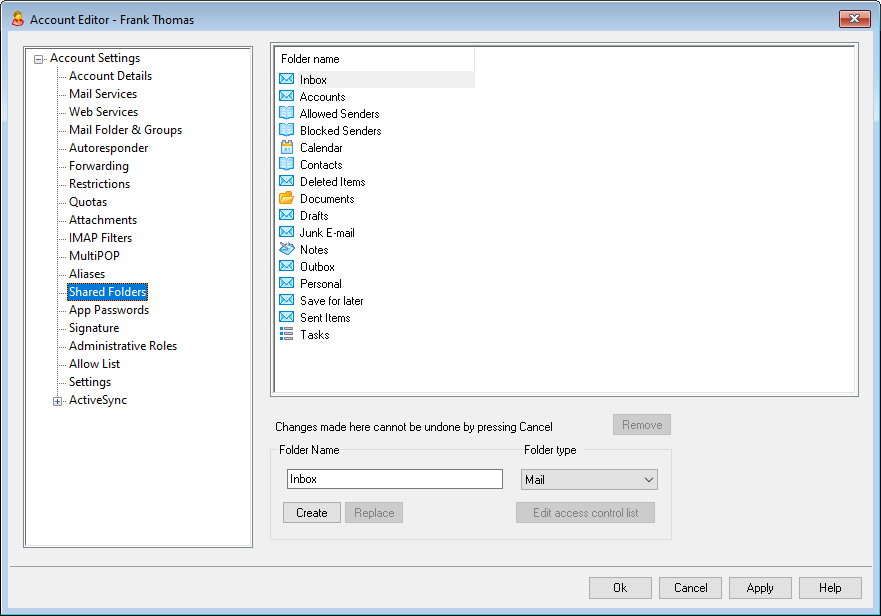
|
Cet écran n'est disponible que lorsque l' option Activer les dossiers publics est activée dans l' écran Dossiers publics & partagés, situé dans Configuration | Paramètres du serveur | Dossiers publics et partagés. Les Dossiers publics peuvent être gérés à partir du Gestionnaire des Dossiers publics. |
Cette section affiche tous les Dossiers IMAP partagés de l'utilisateur et peut être utilisée pour partager l'accès à ces dossiers avec d'autres utilisateurs ou groupes deMDaemon . Lorsque le compte est créé, cette section ne contient que la boîte de réception jusqu'à ce que vous utilisiez les options Nom de dossier et Création (ou les options sur les Filtres IMAP) pour y ajouter des dossiers. Dans cette liste, les noms des sous-dossiers et des dossiers sont séparés par une barre oblique.
Supprimer
Pour supprimer un dossier Dossiers IMAP partagés de la liste, sélectionnez le dossier souhaité, puis cliquez sur le boutonSupprimer.
Nom de dossier
Pour ajouter un nouveau dossier à la liste, indiquez-lui un nom dans cette option et cliquez sur Créer. Si vous souhaitez que le nouveau dossier soit un sous-dossier de l'un des dossiers de la liste, préfixez le nom du nouveau dossier par le nom du dossier parent et une barre oblique. Exemple : si le dossier parent est "Mon dossier", le nom du nouveau dossier sera "Mon dossier/Mon Nouveau dossier". Si vous ne souhaitez pas qu'il s'agisse d'un sous-dossier, nommez le nouveau dossier "Mon Nouveau Dossier" sans le préfixe.
Imbriquer sous
Utilisez la liste déroulante pour choisir le dossier parent sous lequel ce dossier partagé sera imbriqué. Note : Cette option n'est disponible que dans l' interface web deMDRA.
Type de dossier
Utilisez cette liste déroulante pour choisir le Type de dossier que vous souhaitez créer : Courrier, Calendrier, Contacts, etc.
Créer
Après avoir spécifiéle nom d'un dossier, cliquez sur ce bouton pour ajouter le dossier à la liste.
Remplacer
Si vous souhaitez modifier l'un des Dossiers partagés, cliquez sur l'entrée, apportez la modification souhaitée, puis cliquez sur Remplacer.
Modifier la liste de contrôle d'accès
Choisissez un dossier, puis cliquez sur ce bouton pour ouvrir la boîte de dialogueListe de contrôle d'accès pour ce dossier. Utilisez la Liste de contrôle d'accès pour désigner les utilisateurs ou les groupes qui pourront accéder au dossier et les autorisations pour chaque utilisateur ou groupe.
Voir :
